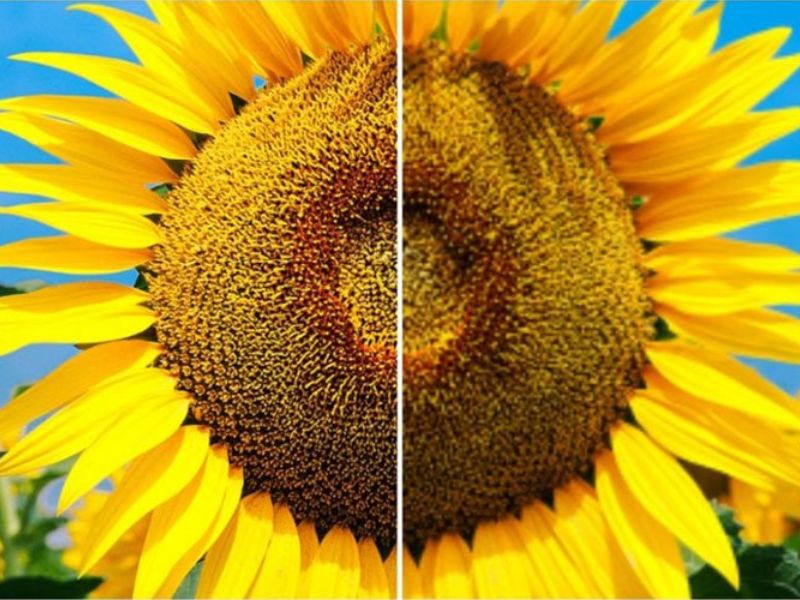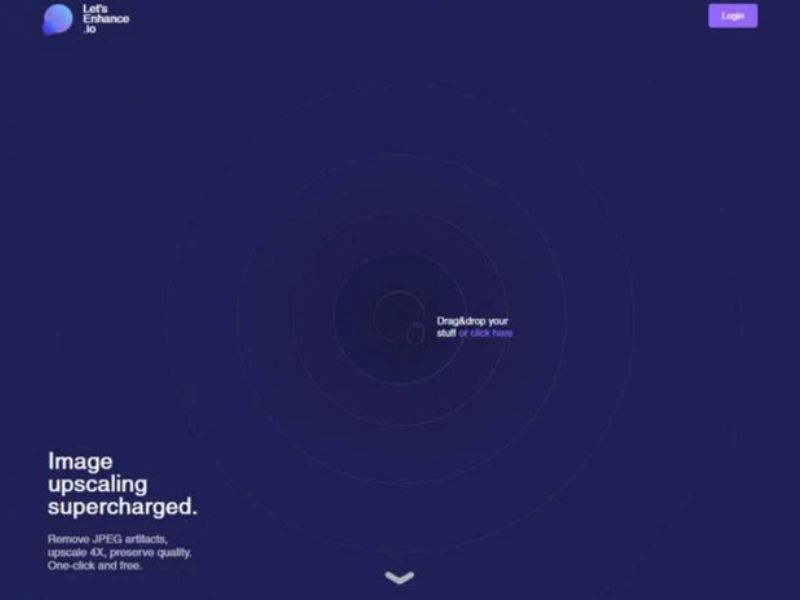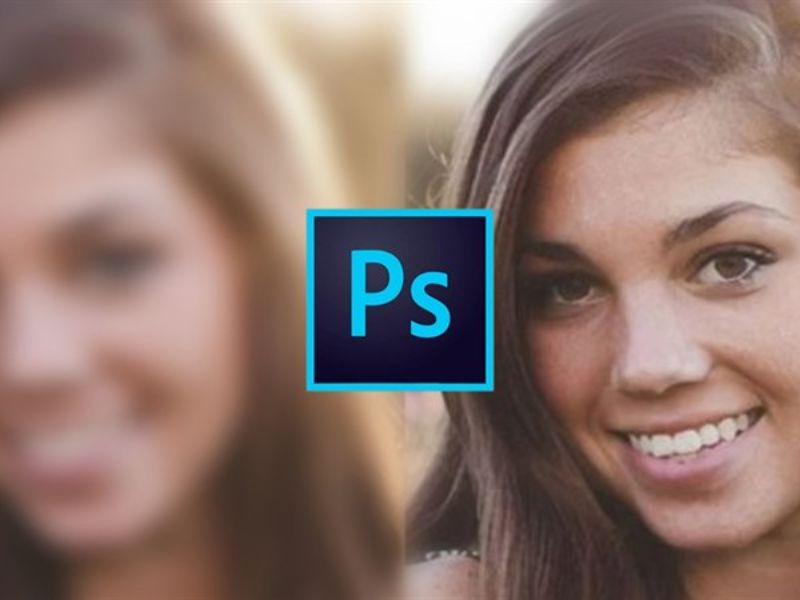Đã bao giờ bạn gặp tình trạng chụp ảnh run tay, thiếu sáng khiến ảnh không được rõ nét? Khi tải ảnh trên mạng thường bị mờ khiến cho các nhà sáng tạo nội dung gặp khó khăn. Một trong những cách khắc phục nhược điểm này đó là sử dụng các công cụ hỗ trợ làm nét ảnh. Bài viết dưới đây sẽ bật mí 6 công cụ hỗ trợ làm nét ảnh mà bạn có thể áp dụng ngay để có những bức hình sắc nét nhé!
1. Độ sắc nét ảnh là gì?

Độ sắc nét là gì?
Trong nhiếp ảnh, độ sắc nét được định nghĩa là một trong những cấp độ chi tiết để đạt được trong một bức ảnh. Hình ảnh sẽ có đủ độ sắc nét và có thể nhìn thấy được những chi tiết nhỏ nhất. Bên cạnh đó, độ sắc nét sẽ không được áp dụng đồng đều cho toàn bộ bức ảnh mà chi tập trung vào khu vực trung tâm hơn.
2. Thế nào là một bức ảnh “sắc nét”?
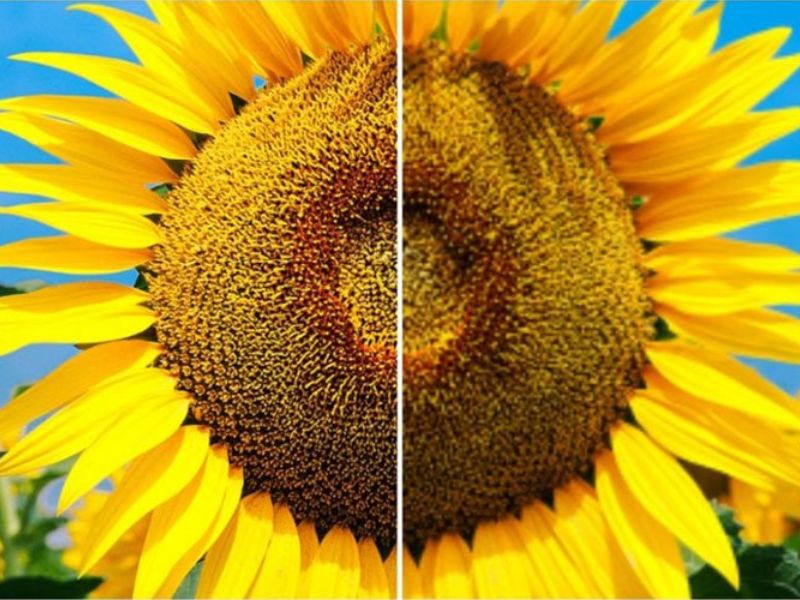
Một bức ảnh sắc nét cần đạt được một số điều kiện nhất định
Độ sắc nét hình ảnh sẽ chịu sự tác động dựa trên nhiều điều kiện cụ thể đó là yếu tố cấu tạo máy ảnh và kỹ thuật chụp. Về mặt cấu tạo, máy ảnh và ống kính cần được đảm bảo nâng cấp cảm biến, có chất lượng ống kính và bổ sung một số tính năng nhất định để hình ảnh sắc nét. Trong khi đó, kỹ thuật chụp hình ảnh sắc nét có thể được điều chỉnh thông qua các thông số trên máy ảnh như ISO, tốc độ màn trập hoặc khẩu độ, định dạng file ảnh. Do đó, một bức ảnh sắc nét sẽ đạt được tiêu chí cơ bản của 2 yếu tố trên.
3. Top 6 công cụ hỗ trợ làm nét ảnh đơn giản
Để khắc phục tình trạng hình ảnh mờ, bạn có thể tham khảo 6 công cụ hỗ trợ làm nét ảnh đơn giản dưới đây:
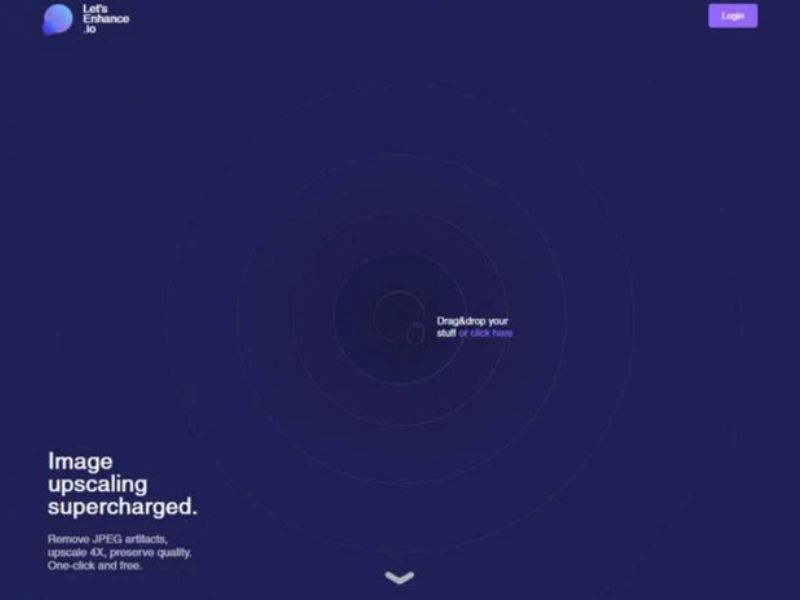
Let’s Enhance là công cụ sử dụng công nghệ AI để làm nét ảnh
Công cụ Let’s Enhance
Let’s Enhance được đánh giá là một trong những công cụ làm nét ảnh được nhiều người sử dụng hiện nay. Một trong những đặc điểm nổi bật của Let’s Enhance đó là sử dụng trí tuệ nhân tạo AI để nhận biết được hình ảnh sắc nét, chuẩn màu sắc trong thời gian ngắn nhất. Khi sử dụng công cụ này, người dùng sẽ có được chất lượng hình ảnh tốt nhất và không bị ảnh hưởng sau khi được làm nét.
Tuy nhiên, Let’s Enhance chỉ cho phép bạn được làm nét tối đa 5 ảnh đối với tài khoản miễn phí. Nếu bạn muốn sử dụng để làm nét nhiều ảnh hơn thì bắt buộc phải trả 1 khoản nhất định.
Công cụ Enhance Pho.to
Enhance Pho.to là công cụ làm nét ảnh trực tiếp trên website mà bạn không nên bỏ qua. Bên cạnh việc tích hợp tính năng làm nét các ảnh bị nhòe, Enhance Pho.to còn hỗ trợ chỉnh sửa hình cơ bản và dễ dàng thực hiện. Cụ thể như điều chỉnh độ sáng, tương phản, nhiệt độ, khử nhiễu và làm nét hình ảnh. Do đó, bạn có thể tận dụng Enhance Pho.tô như một công cụ để làm nét ảnh và tận dụng nhiều tính năng chỉnh sửa để tạo ra được những ảnh chuyên nghiệp và đúng ý tưởng nhất.
Công cụ Improve Photo
Phần mềm Improve Photo là một công cụ giúp loại bỏ những khuyết điểm không chỉ nhòe hình ảnh và khuyết điểm da mụn hoặc tàn nhang. Khác biệt so với những công cụ làm nét ảnh thông thường khác, Improve Photo có một vài cấp độ chỉnh ảnh phù hợp với nhu cầu và chất lượng hình ảnh khác nhau.
Improve Photo được nhiều người đánh giá cao về mặt trải nghiệm cụ thể như giao diện khá sử dụng. Công cụ có các thao tác khá thuận tiện, dễ dùng và phù hợp với mọi đối tượng người dùng đã quen cho đến lần đầu tiên về truy cập. Bên cạnh phần xử lý hình ảnh, Improve Photo có tốc độ làm nét hình ảnh khá nhanh nên không cần mất quá nhiều thời gian để làm nét 1 bức ảnh.
Công cụ Zyro.com
Một trong những công cụ làm nét ảnh hiện đại và tối ưu mà bạn nên tham khảo đó là Zyro.com. Phần mềm hiện đang được nhiều người sử dụng nhất hiện nay so với các đối thủ cạnh tranh bởi vì Zyro.com đã ứng dụng AI vào kỹ thuật làm nét ảnh.
Những sản phẩm đến từ web làm nét ảnh có chất lượng tốt nên đã phục vụ khách hàng rất chuyên nghiệp. Đặc biệt, Zyro.com là ứng dụng miễn phí nên người dùng sẽ không bị hạn chế về số lượng ảnh tải lên. Bên cạnh đó, Zyro. com hỗ trợ người dùng một số tính năng hữu ích như xóa phông hoặc điều chỉnh lại kích thước hình ảnh.
Công cụ Fotor
Công cụ Fotor là một trong những trang web chuyên nghiệp xử lý những hình ảnh có chất lượng thấp và cải thiện chất lượng hình ảnh lên cao hơn. Bên cạnh đó, trang web có chức năng tự động điều chỉnh như ánh sáng, tương phản trong trường hợp nhận thấy ảnh của bạn cần điều chỉnh lại thông số.
Đặc biệt, Fotor còn trang bị thêm cho người dùng những tính năng khác như làm mịn da, xóa nhăn, cắt ảnh, tác nền. Trang web còn cung cấp kho bộ lọc đa dạng, phù hợp với nhiều phong cách đa dạng khác nhau.
Công cụ PinkMirror. com
Công cụ PinkMirror. com sẽ mang đến cho người dùng sự trải nghiệm chuyên nghiệp và không làm khách hàng cảm thấy thất vọng. Web làm nét ảnh có thể làm tốt các nhiệm vụ trên ảnh phong cảnh. Đặc biệt, đối với những ảnh chân dung công cụ này có thể giúp chủ thể trở nên một cách hoàn hảo hơn với tính năng làm mịn da, lấy nét cực kỳ nhanh chóng và chính xác.
Tuy nhiên, để sử dụng Pink Mirror. com người dùng phải tạo tài khoản thì mới có thể tải ảnh đã làm nét về được. Mặc dù vậy, công cụ này không ảnh hưởng quá nhiều đến đánh giá của người dùng dành cho nó.
4. Hướng dẫn cách làm nét ảnh bằng công cụ Photoshop
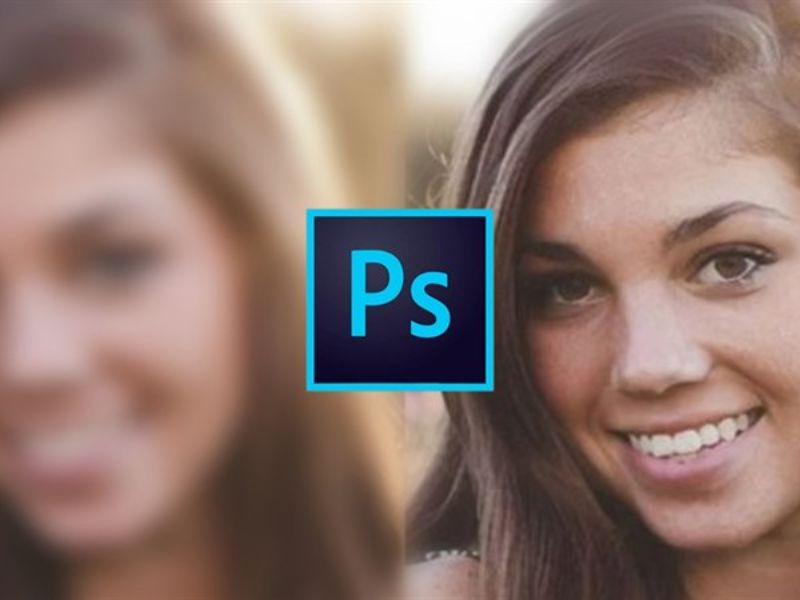
Hướng dẫn làm nét ảnh bằng công cụ Photoshop
Để làm nét ảnh bằng công cụ Photoshop, bạn có thể tham khảo một số cách cụ thể như sau:
Sử dụng Smart Sharpen: Đầu tiên chọn Filter -> Sharpen -> Smart Sharpen. Sau đó, thiết lập các chức năng kiểm soát trong tất cả các tab Sharpen. Cuối cùng, điều chỉnh độ sắc nét của các vùng tối và sáng trong tab Shadow và Highlight rồi nhấn OK.
Sử dụng Unsharp Mask: Đầu tiên, mở Photoshop rồi nhấn File -> chọn Open để mở hình ảnh. Bạn sẽ thực hiện thao tác gộp các layer nếu hình ảnh có quá nhiều layer. Sau đó, nhấp vào Filter -> Sharpen -> Unsharp Mask. Bạn sẽ thấy xuất hiện hộp thoại nhỏ trên giao diện Photoshop, rồi điều chỉnh các giá trị sao cho phù hợp và nhấn OK để có thể lưu lại hình ảnh.
Sử dụng High Pass Sharpening: Đầu tiên, mở hình ảnh rồi sau đó nhân đôi hình ảnh để thực hiện chỉnh sửa ảnh trên Layer 1. Bạn có thể phóng to hình ảnh để dễ thao tác, tiếp theo truy cập Filter -> Other -> High Pass. Hình ảnh sẽ chuyển sang chế độ màu xám và hộp thoại để dễ dàng thao tác chỉnh sửa ảnh. Bạn chỉ cần điều chỉnh giá trị sao cho phù hợp. Tiếp theo, bạn nhấn OK để có thể lưu. Sau đó, bạn tìm tới mục Layer rồi click vào mũi tên chọn Overlay. Cuối cùng, chọn 1 chế độ hòa trộn phù hợp rồi nhấn Save.
5. Kết luận
Bài viết trên đã bật mí cho bạn top 6 công cụ làm nét ảnh mà bạn có thể tham khảo ngay mà không cần quá nhiều bước phức tạp. Đồng thời bài viết còn hướng dẫn bạn làm nét ảnh ngay trên phần mềm Photoshop. Hy vọng bài viết đã mang đến cho bạn những kiến thức bổ ích về cách làm nét ảnh ngay tại nhà.
----------------
Doanh nghiệp đang có định hướng kinh doanh đa kênh, kết nối với đa sàn thương mại điện tử thì giải pháp Haravan là sự lựa chọn hàng đầu hiện nay. Giải pháp Omnichannel - giải pháp bán hàng đa kênh, quản lý tập trung giúp tối ưu hiệu suất kinh doanh online trên Website, mạng xã hội (Facebook, Instagram, Zalo), sàn Thương mại điện tử (Shopee, Tiki, Lazada) cho đến chuỗi cửa hàng. Đăng ký dùng thử ngay!

Có thể bạn quan tâm:
Tagline là gì? Bí thuật giúp bạn xây dựng Tagline nổi tiếng
Lượt reach là gì? Cách tính lượt reach trong marketing
Sự khác biệt giữa Above the line và Below the line là gì?